חמי מילר | CTO, Professional Services Manager and BIM Advisor
תהליך המעבר בין אובייקטים חופפים ב- AutoCAD השתנה במהלך השנים בהתאם לגרסה בה אנו משתמשים ולכל אחת מהם יש את זרימת העבודה (workflows) שלה.
בגרסאות 2006 AutoCAD ומטה ניתן היה לעבור בין אוביקטים חופפים בעזרת לחיצה על כפתור ה – CTRL+ Click (הצבעה ע"י העכבר) כמו יש משתנה מערכת (פקודה) LEGACYCTRLOICK בה ניתן לקבוע האם גם נוכל לבחור אוביקטים מסוג סוליד. ברירת המחדל "0" מאפשרת שימוש כמו בגרסאות 2010 ומעלה.
בגרסאות 2010-2007 יכולת בחירת ״מעבר בין אוביקטים חופפים״ השתנתה ועכשיו יש להשתמש במקשי ה Shift + Spacebar ולהצביע קרוב ככל האפשר לאוביקט אותו אנו רוצים, יש להמשיך ולהצביע עד שהאוביקט יהיה מועמד לבחירה -Highlighted ואז יש להקיש על מקש ה Enter כדי שהאוביקט יבחר. חשוב לדעת שאם יכולת תצוגה מקדימה נמצאת במצב של “ON” ניתן יהיה לעבור על האוביקט כדי "להאיר" אותו, יחד עם זה נלחץ ונחזיק את מקש ה Shift ובו בזמן נקיש על מקש ה Spacebar כאשר האוביקט הרצוי נראה כמועמד לבחירה נלחץ על הכפתור השמאלי של העכבר לבחירה ממשית.
בגרסאות 2011 AutoCAD ועד גרסת 2018 נוספה תיבת דו שיח בה אנו רואים את כל האוביקטים החופפים:
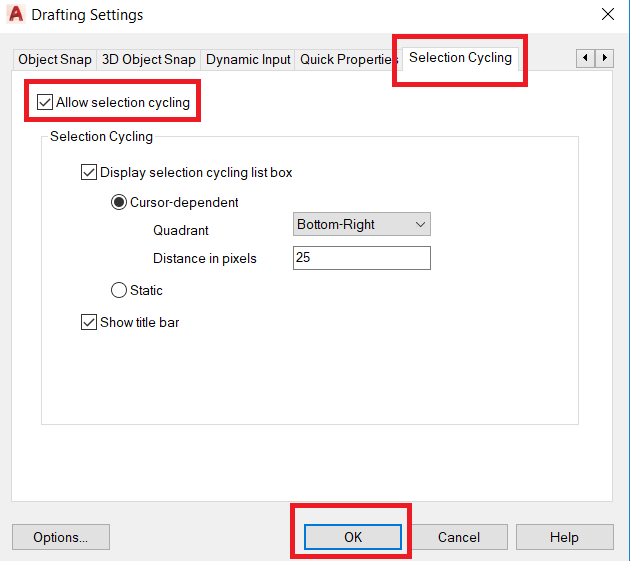
להפעלה נקליד את בפקודה (DS (Drafting Settings
נבחר את הלשונית Cycling tab ונפעיל את “Allow selection cycling”
לסיום נלחץ על OK עכשיו אופציה "בחירה במעבר בין אוביקטים" פעילה.
בהצלחה,
חמי מילר
[email protected]
חטיבת אוטודסק
מנהל טכנולוגיות ושירותי מומחה






